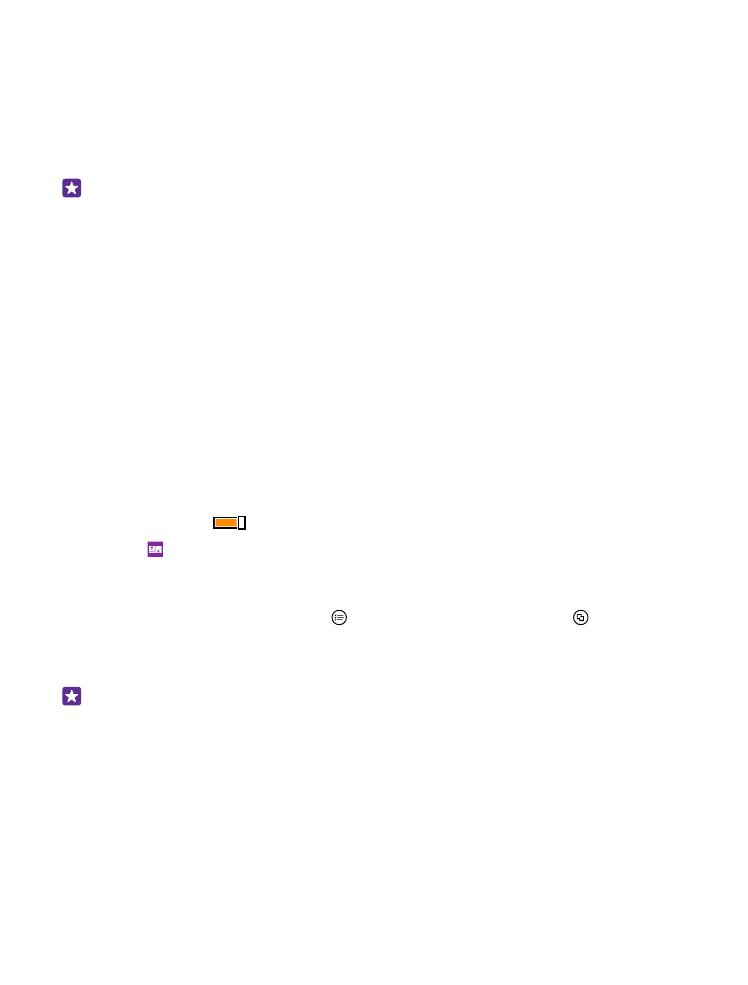
Kopiranje fotografija na računalo
Upotrijebite upravitelj datoteka na računalu za kopiranje ili premještanje fotografija na
računalo.
© 2015 Microsoft Mobile. Sva prava pridržana.
89
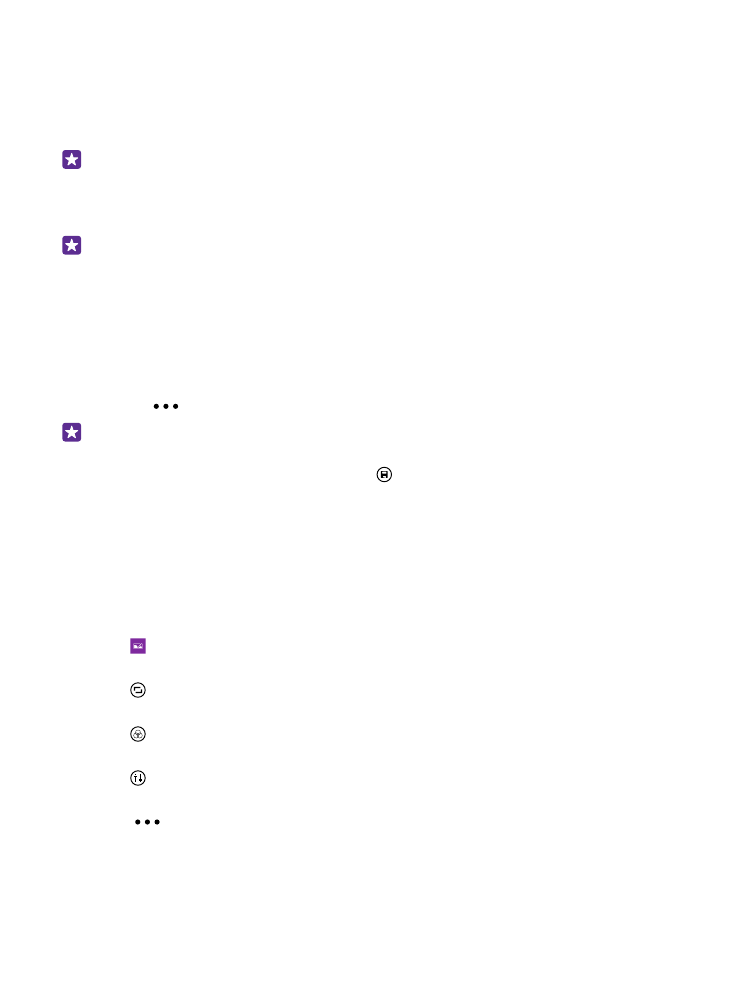
Ako je računalo Mac, instalirajte aplikaciju Lumia Photo Transfer for Mac sa stranice
www.microsoft.com/mobile/support/.
1. Povežite telefon s kompatibilnim računalom pomoću kompatibilnog USB kabela.
2. Na računalu otvorite upravitelj datoteka kao što je Windows Explorer ili Finder i potražite
telefon.
Savjet: Telefon se prikazuje pod prenosivim uređajima kao Windows Phone. Da biste
vidjeli mape telefona, dvaput kliknite naziv telefona. Postoje zasebne mape za
dokumente, glazbu, fotografije, melodije zvona i videozapise.
3. Otvorite mapu za fotografije i odaberite i kopirajte fotografije na računalo.
Savjet: Ako je operacijski sustav na računalu Windows 7 ili Windows 8, možete također
upotrijebiti aplikaciju Windows Phone. Pomoću sustava Windows 7 možete je preuzeti
na stranici www.windowsphone.com.